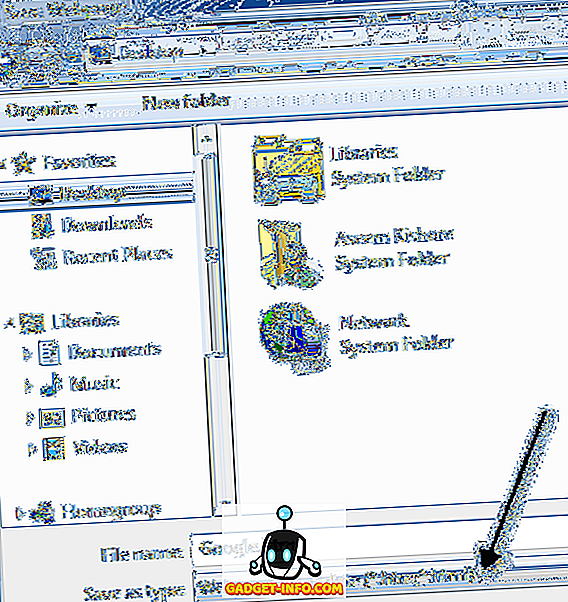Hvis du tilføjer en ny computer til dit virksomhedsmiljø, skal du højst sandsynligt slutte dig til et domæne. Fremgangsmåden er ret simpel, da det meste af arbejdet udføres af serveren. Processen er også stort set det samme for Windows 7, Windows 8 og Windows 10.
For Windows 10 er der en ekstra måde at deltage i et domæne, og jeg vil nævne det nede i bunden. Jeg vil også nævne nogle fejlfindingstips, hvis muligheden for at deltage i et domæne mangler, kan du ikke deltage i domænet osv.
Deltag computer til domæne
For at komme i gang skal du klikke på Start og derefter på Kontrolpanel. Klik nu på System og sikkerhed, og klik derefter på System . Endelig skal du klikke på Avancerede systemindstillinger . Hvis du ikke er i kategoribeskrivelsen i Kontrolpanel, kan du bare klikke på System direkte.

Klik nu på fanen Computer Name og klik på knappen Skift nederst:

Klik nu på Domain-knappen og indtast navnet på det domænenavn, du vil deltage i denne computer til.

Bemærk, at domænet og netværks-id-knapperne på min computer er gråtonede! Hvorfor så? Nå, det er fordi jeg har Windows 7 Home Premium.
For at kunne deltage i et domæne i Windows 7/8/10 skal du opgradere til Professional eller Ultimate udgaverne. Slags irriterende, men hvad kan du gøre! Den professionelle udgave giver dig også BitLocker og muligheden for at sikkerhedskopiere til et hjem eller forretningsnetværk.
Dette er langt den nemmeste metode, og det virker på alle versioner af Windows, hvilket er rart. I Windows 10 fortsætter de med at ændre indstillingerne, og visse dialoger er forsvundet, mens nyheder er blevet vist.
Windows 10 Tilmeld dig Domain Option
I Windows 10 er der dialogboksen Indstillinger, og der er Kontrolpanel. Begge overlapper på mange områder, og det er lidt forvirrende. Hvis du klikker på Start i Windows 10, skal du klikke på ikonet Indstillinger (tandhjulsikonet) og derefter klikke på Konti . Du får en mulighed, der hedder Adgang eller skole i venstre kolonne.

På højre side ses et plusknapp kaldet Connect . Gå videre og klik på det, som vil medbringe en Microsoft-konto dialog. Vi forsøger ikke at oprette forbindelse til en anden konto her, men du får vist mulighederne for at deltage i et lokalt Active Directory-domæne eller deltage i et Azure Active-domæne nederst.

Hvis du f.eks. Klikker på det lokale Active Directory-domæne, bliver du bedt om at indtaste domænenavnet. Du skal naturligvis bruge denne og andre oplysninger fra din lokale domæneadministrator.

Du kan muligvis se en masse andre websteder, der siger, at du skal gå til Indstillinger, derefter System og derefter Om og klikke på knappen Deltag domæne, men det synes at være blevet fjernet i nyere udgaver af Windows 10. Jeg har endda forsøgt at aktivere den lokale Administratorkonto og indstillingen vises stadig ikke der. Nu giver det bare dig information om din computer, og det er det. Du kan ikke deltage i et domæne fra den pågældende skærm.

Fejlfinding ved oprettelse af et domæne
Det ville være fantastisk, hvis alt fungerede første gang du forsøgte, men det sker ikke ofte. Selvom det er en simpel proces at deltage i et domæne, er der et utal af problemer, som du kan løbe ind i. Jeg vil ikke være i stand til at dække dem alle her, men jeg vil nævne nogle få af de mange populære problemer og løsninger.
- Brug fuldt kvalificeret domænenavn - Hvis du skriver i domænenavnet og får fejlmeddelelser, skal du prøve at bruge FQDN i stedet for NetBIOS-navnet.
- Kontroller DNS-indstillinger - Hvis computeren ikke løser DNS-forespørgsler korrekt, eller hvis den ikke kan kontakte DNS-serveren, vil den ikke kunne oprette forbindelse til domænet. Prøv at lave en NSLOOKUP fra pc'en og serveren og tjek om posterne er angivet. Kontroller også klienten for at sikre, at den bruger den korrekte DNS-server og ikke eksterne DNS-servere.
- Kontroller netværksindstillinger - Hvis alle andre indstillinger er korrekte, er problemet højst sandsynligt forbundet med, at en port bliver blokeret på computeren. Sørg for, at port 445 er åben, og sørg også for, at netværkstypen på computeren er privat.
- Deaktiver IPv6 midlertidigt - Undertiden bruger Windows IPv6, når du prøver at deltage i et domæne, og hvis du ikke har IPv6-opsætning, fungerer det ikke. Du kan prøve at deaktivere IPv6 på din NIC og se, om det virker. Du kan altid genaktivere det, efter at computeren er sluttet til domænet.
Forhåbentlig er din computer blevet sluttet til domænet! Hvis ikke, skriv en kommentar her, og jeg vil forsøge at hjælpe. God fornøjelse!